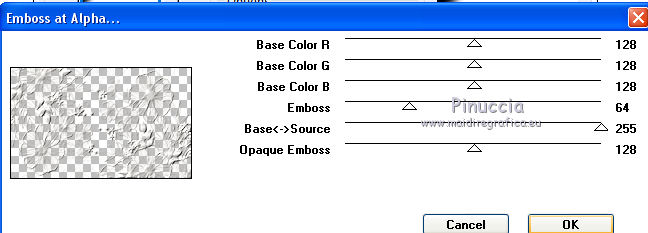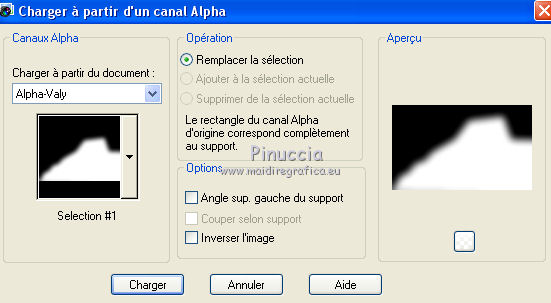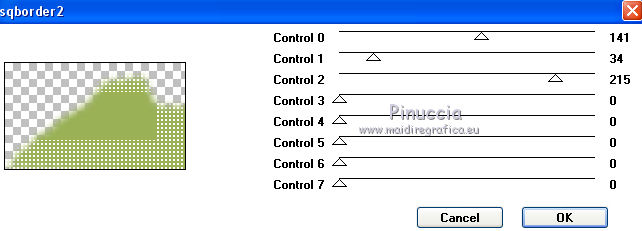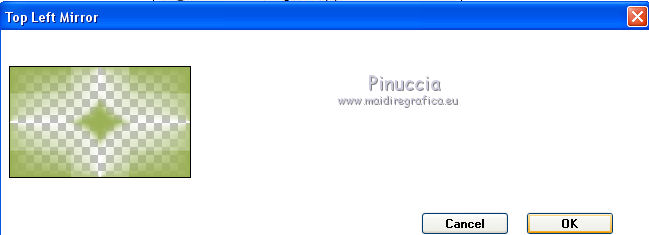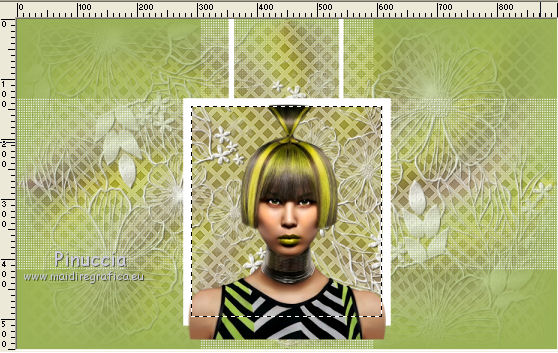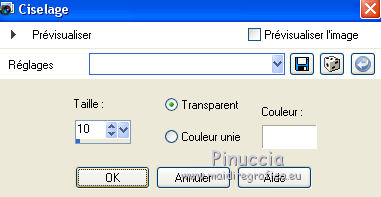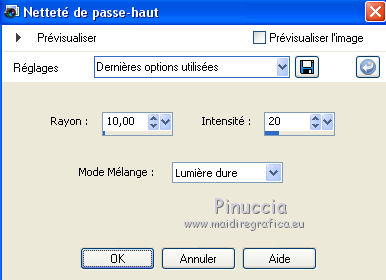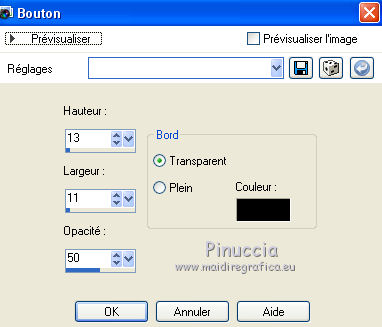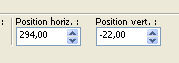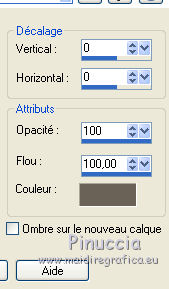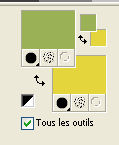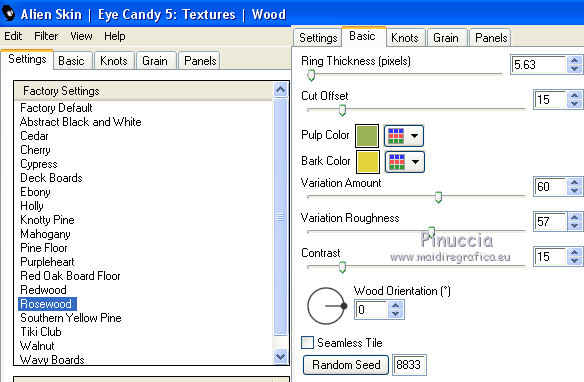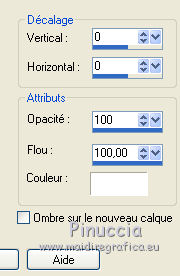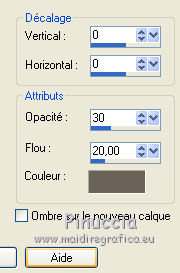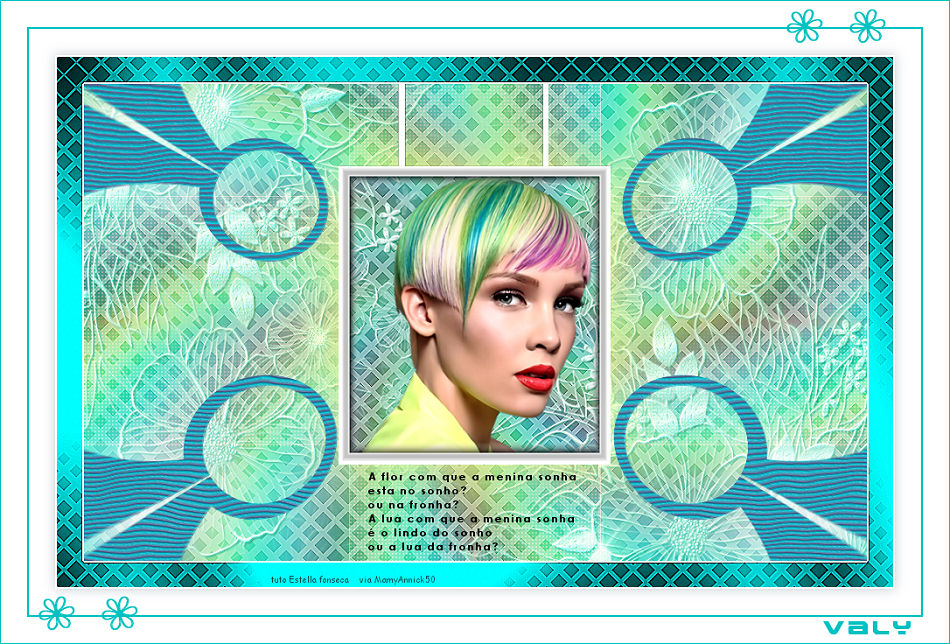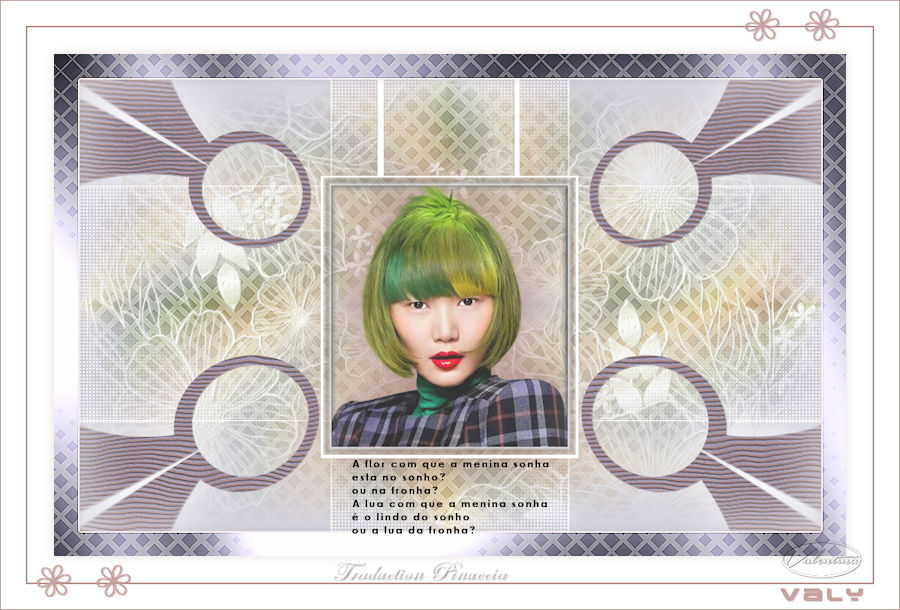|
VALY


Merci beaucoup Estela de ton invitation à traduire tes tutoriels en français.

Pour traduire ce tutoriel, réalisé avec PSPX9, j'ai utilisé PSPX2, mais il peut également être exécuté avec les autres versions.
Suivant la version utilisée, vous pouvez obtenir des résultats différents.
Depuis la version X4, la fonction Image>Miroir a été remplacée par Image>Renverser horizontalement,
et Image>Renverser avec Image>Renverser verticalement.
Dans les versions X5 et X6, les fonctions ont été améliorées par la mise à disposition du menu Objets.
Avec la nouvelle version X7, nous avons à nouveau Miroir/Retourner, mais avec nouvelles différences.
Consulter, si vouz voulez, mes notes ici
Certaines dénominations ont changées entre les versions de PSP.
Les plus frequentes dénominations utilisées:

Vos versions
Nécessaire pour réaliser ce tutoriel:
Matériel ici
Merci pour le tube Valy.
(ici les liens vers les sites des créateurs de tubes)
Modules Externes
consulter, si nécessaire, ma section de filtre ici
Filters Unlimited 2.0 ici
Graphics Plus - Cross Shadow ici
Mehdi - Wavy Lab 1.1 ici
Mura's Seamless - Emboss at Alpha ici
AFS IMPORT - sqborder2 ici
Simple - Top Left Mirror ici
Alien Skin Eye Candy 5 Textures ici
Filtres Graphics Plus, AFS IMPORT, Mura's Seamless et Simple peuvent être utilisés seuls ou importés dans Filters Unlimited.
voir comment le faire ici).
Si un filtre est fourni avec cette icône,  on est obligé à l'importer dans Unlimited on est obligé à l'importer dans Unlimited

N'hésitez pas à changer le mode mélange des calques et leur opacité selon les couleurs que vous utiliserez.
Ouvrir le masque dans PSP et le minimiser avec le reste du matériel.
Couleurs utilisées

1. Placer en avant plan la couleur 1 #9ab156,
et en arrière plan la couleur 2 #6a6257.
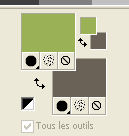
2. Apri Alpha-Valy.
Fenêtre>Dupliquer ou sur le clavier shift+D pour faire une copie.

Fermer l'original.
La copie, qui sera la base de votre travail, n'est pas vide, mais contient une sélection enregistrée sur le canal alpha.
3. Effets>Modules Externes>Mehdi - Wavy Lab 1.1.
Ce filtre crée des dégradés avec les couleurs de votre palette:
la première est la couleur d'arrière plan, la deuxième est la couleur d'avant plan.
Changer les autres deux couleurs créées par le filtre:
la troisième avec la couleur 3 #e4d53c et la quatrième avec la couleur 4 #e6c7ab.
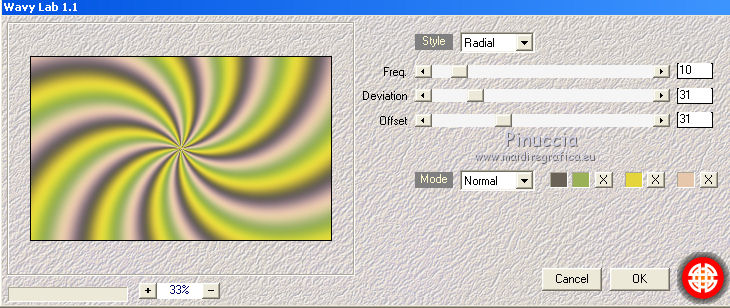
4. Réglage>Flou>Flou gaussien - rayon 25.

5. Effets>Effets artistiques>Simili.
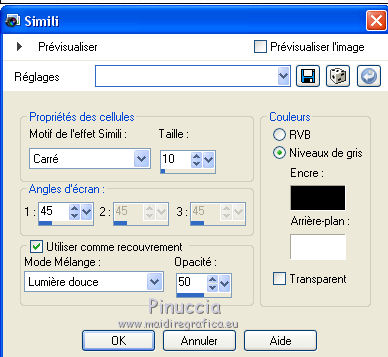
Effets>Effets de bords>Accentuer.
6. Calques>Nouveau calque raster.
Placer en arrière plan la couleur #ffffff.
Remplir  le calque avec la couleur blanche. le calque avec la couleur blanche.
7. Calques>Nouveau calque de masque>A partir d'une image.
Ouvrir le menu deroulant sous la fenêtre d'origine et vous verrez la liste des images ouvertes.
Sélectionner le masque EF_Mask_100.

Calques>Fusionner>Fusionner le groupe.
Calques>Dupliquer.
8. Effets>Effets 3D>Ombre portée, couleur 2 #6a6257

9. Effets>Modules Externes>Mura's Seamless - Emboss at Alpha, par défaut.
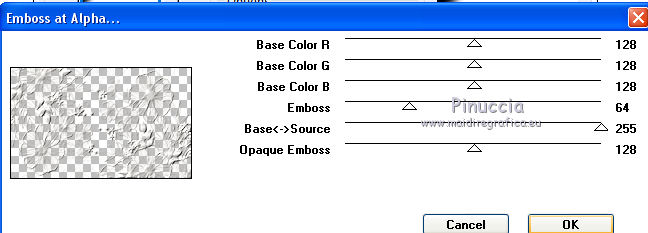
10. Calques>Fusionner>Calques visibles.
11. Calques>Nouveu calque raster.
Sélections>Charger/Enregistrer une sélection>Charger à partir d'un canal alpha.
La sélection #1 est déjà disponible.
On doit seulement cliquer sur Charger.
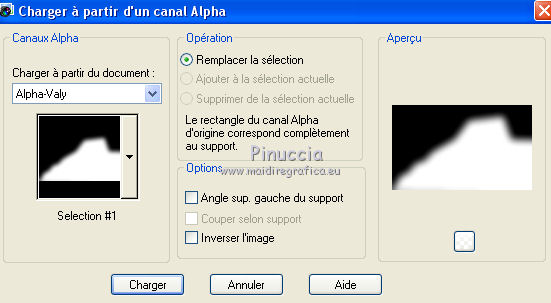
Remplir  la sélection avec la couleur d'avant plan. la sélection avec la couleur d'avant plan.
12. Effets>Modules Externes>AFS IMPORT - sqborder2, par défaut.
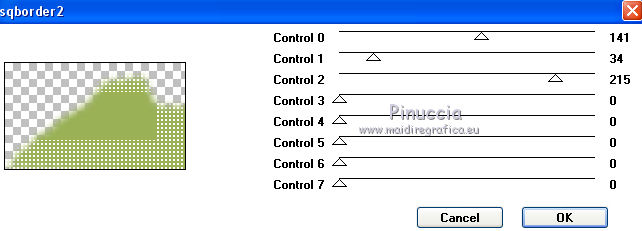
Sélections>Désélectionner tout.
13. Effets>Effets d'image>Mosaïque sans jointures.

14. Effets>Modules Externes>Simple - Top Left Mirror.
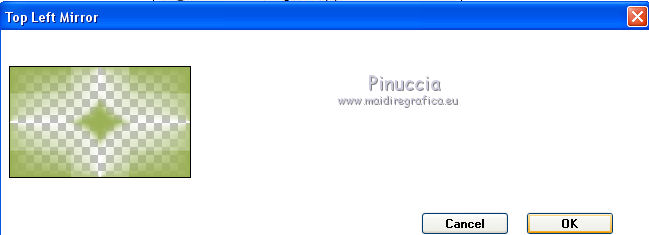
15. Ouvrir le tube Deco - Édition>Copier.
Revenir sur votre travail et Édition>Coller comme nouveau calque.
Calques>Fusionner>Fusionner le calque de dessous.
16. Ouvrir le tube Deco-1 - Édition>Copier.
Revenir sur votre travail et Édition>Coller comme nouveau calque.
Objets>Aligner>Haut
Si vous travaillez avec une version précédente qui ne rends pas disponible le menu Objets,
utilisez l'outil Déplacement 
ou, avec l'outil Sélecteur 
placer Position vert. à 0,00

17. Vous positionner sur le calque du bas de la pile (Fusionné).
Activer l'outil Sélection 
(peu importe le type de sélection, parce que avec la sélection personnalisée vous obtenez toujours un rectangle),
cliquer sur Sélection personnalisée 
et setter ces paramètres.

Sélections>Transformer la sélection en calque.
Calques>Agencer>Placer en haut de la pile.
18. Ouvrir le tube femmeVSP126, effacer le watermark et Édition>Copier.
Revenir sur votre travail et Édition>Coller comme nouveau calque.
Image>Redimensionner, 2 fois à 70%, redimensionner tous les calques décoché.
Positionner  bien le tube sur la sélection bien le tube sur la sélection
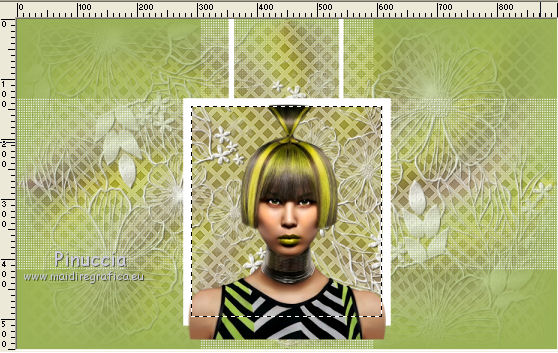
Sélections>Inverser.
Presser CANC sur le clavier 
19. Sélections>Inverser.
Effets>Effets 3D>Ciselage.
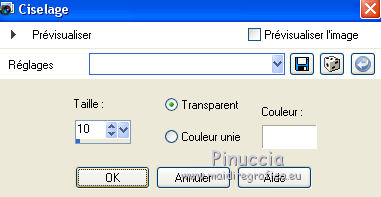
20. Réglage>Netteté>Netteté Passe-haut
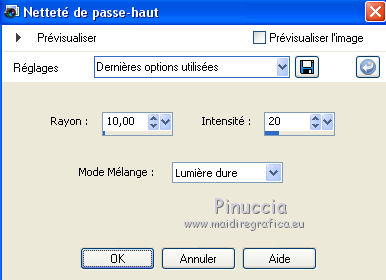
21. Effets>Effets 3D>Bouton.
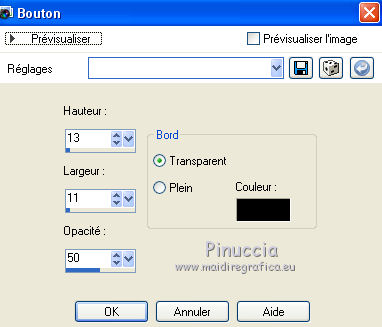
Sélections>Désélectionner tout.
22. Calques>Fusionner>Fusionner le calque de dessous - 2 fois.
Image>Redimensionner, à 90%, redimensionner tous les calques décoché.
Réglage>Netteté>Netteté.
Touche K sur le clavier pour activer l'outil Sélecteur 
et placer Position horiz.: 294,00 et Position vert.: -22,00.
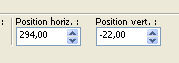
Touche M pour désélectionner l'outil.
23. Effets>Effets 3D>Ombre portée, couleur 2 #6a6257.
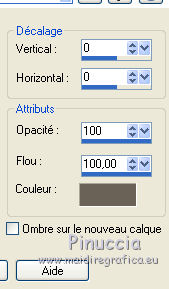
24. Vous positionner sur le calque Raster 1.
Calques>Nouveau calque raster.
Placer en arrière plan la couleur 3 #e4d53c
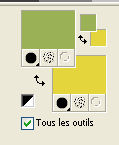
Remplir  avec la couleur 3. avec la couleur 3.
Calques>Nouveau calque de masque>A partir d'une image.
Ouvrir le menu deroulant sous la fenêtre d'origine
et sélectionner à nouveau le masque EF_Mask_100.

Calques>Dupliquer - 2 fois.
Calques>Fusionner>Fusionner le groupe.
Placer le calque en mode Recouvrement.
25. Effets>Effets de bords>Accentuer davantage.
26. Image>Ajouter des bordures, 30 pixels, symétrique, couleur 5.
27. Ouvrir le tube Deco-2 - Édition>Copier.
Revenir sur votre travail et Édition>Coller comme nouveau calque.
28. Effets>Modules Externes>Alien Skin Eye Candy 5 Textures - Wood.
Sélectionner le preset Rosewood
sur Basic: Pulp Color couleur d'avant plan (couleur 1); Bark Color couleur d'arrière plan (couleur 3).
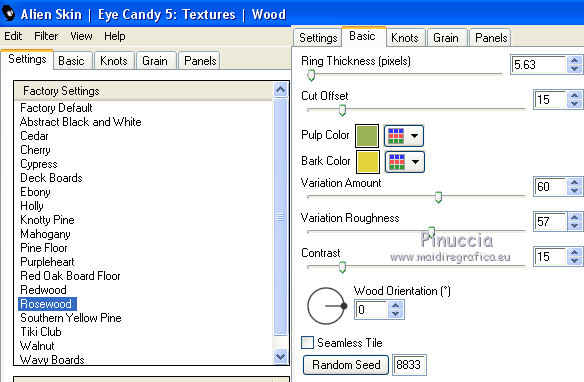
29. Effets>Effets 3D>Ombre portée, couleur 5 #ffffff.
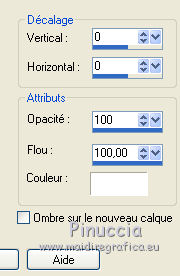
30. Calques>Nouveau calque raster.
Sélection personnalisée 

Sélections>Inverser.
Placer en arrière plan la couleur blanche #ffffff.
Remplir  avec la couleur blanche. avec la couleur blanche.
Sélections>Modifier>Contracter - 2 pixels.
Remplir  avec la couleur d'avant plan (couleur 1). avec la couleur d'avant plan (couleur 1).
Garder sélectionner.
31. Effets>Modules Externes>Graphics Plus - Cross Shadowm par défaut.

32. Effets>Effets artistiques>Simili, comme précédemment
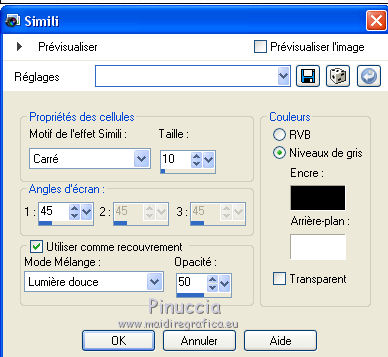
Effets>Effets de bords>Accentuer davantage.
33. Sélections>Sélectionner tout.
Image>Ajouter des bordures, 30 pixels, symétrique, couleur 5.
Effets>Effets 3D>Ombre portée, couleur 2 #6a6257.
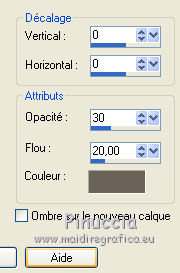
Sélections>Désélectionner tout.
34. Image>Ajouter des bordures, 2 pixels, symétrique, couleur 1.
Image>Ajouter des bordures, 30 pixels, symétrique, couleur 5.
Image>Ajouter des bordures, 1 pixel, symétrique, couleur 1.
35. Ouvrir Texto-1 - Édition>Copier.
Revenir sur votre travail et Édition>Coller comme nouveau calque.
Déplacer  le texte à votre goût ou voir mon exemple. le texte à votre goût ou voir mon exemple.
36. Ouvrir Deco-3 - Édition>Copier.
Revenir sur votre travail et Édition>Coller comme nouveau calque.
Effets>Effets 3D>Ombre portée, couleur 2.

37. Signer votre travail sur un nouveau calque.
Calques>Fusionner>Tous et enregistrer en jpg.

Vos versions
Merci
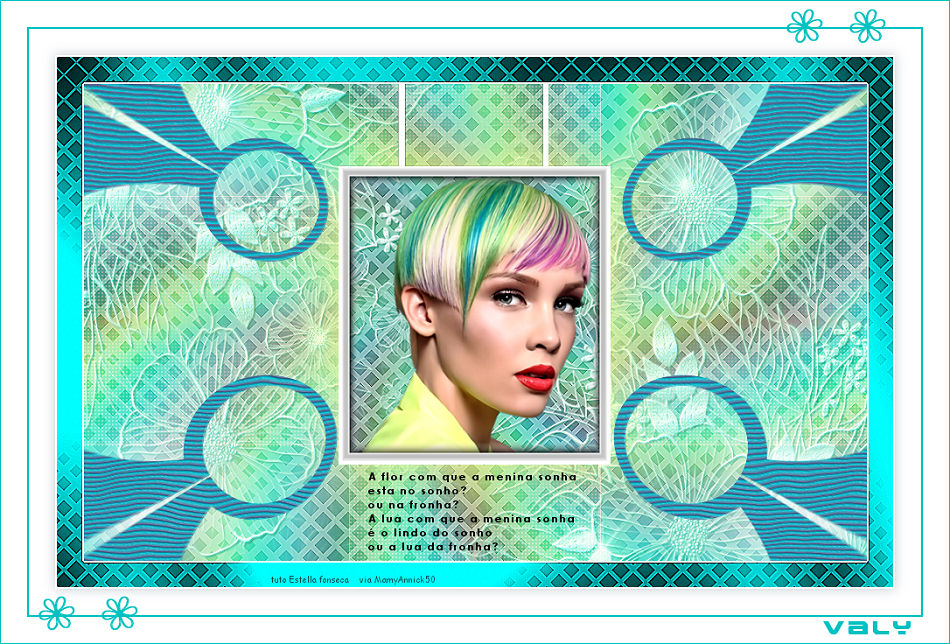
Mamy Annick

Olimpia

Marygraphics


Violine

Saturnella
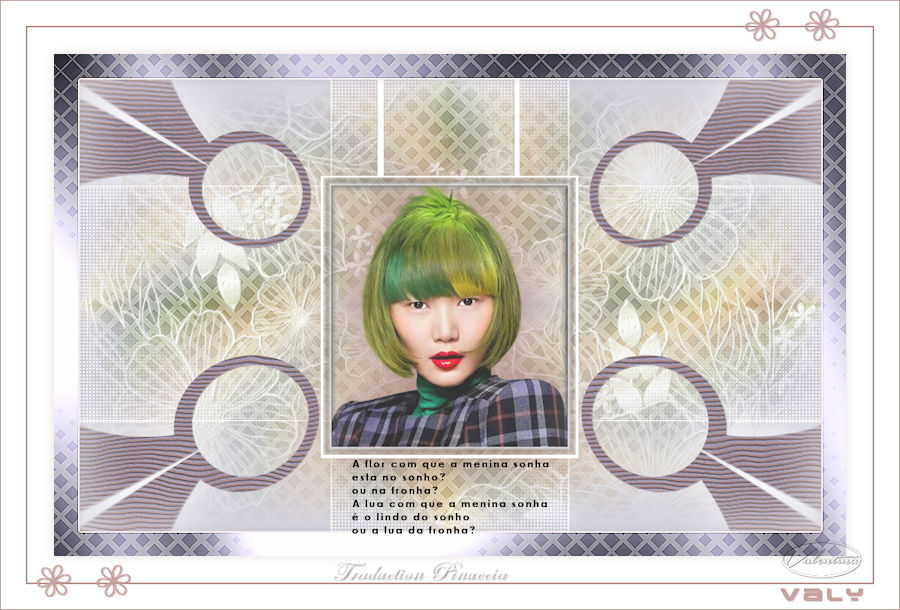
Valentina

Madeleine

Noella

Olga

Si vous avez des problèmes, ou des doutes, ou vous trouvez un link modifié, ou seulement pour me dire que ce tutoriel vous a plu, vous pouvez m'écrire.
14 Juin 2019
|







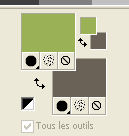

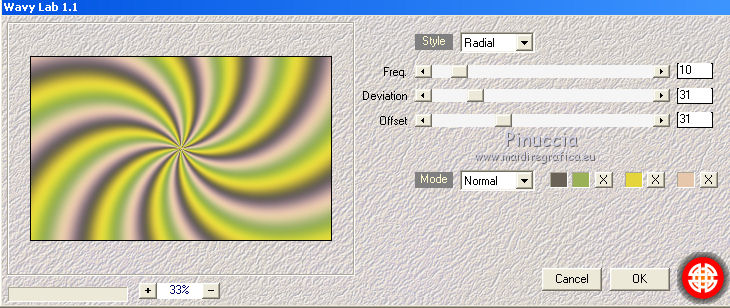

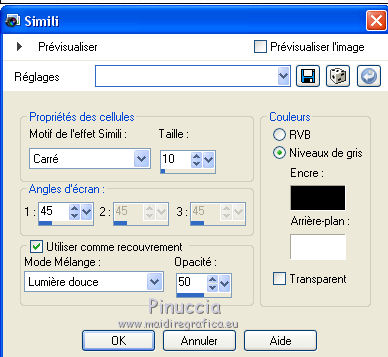
 le calque avec la couleur blanche.
le calque avec la couleur blanche.